Медіаплеєр iNeXT TV3
iNeXT TV3 з операційною системою Android TV версії 6.0.1 і фірмовими корисними додатками на борту!

iNeXT TV3 – це нова модель в лінійці медіаплеєрів iNeXT, створена для комфортного перегляду онлайн відео-, аудіо- та фото-контенту в будь-якому форматі з високою якістю звуку і картинки (включаючи 4K UHD 2160p до 30fps) з підтримкою сучасного кодека H.265 (HEVC)! Одним натисканням кнопки Ви отримуєте доступ до улюблених Інтернет-сервісів і домашньої колекції на своєму великому екрані.
Головна особливість iNeXT TV3 — всі актуальні та популярні додатки вже встановлені. Інтернет-телебачення, онлайн кінотеатри, перегляд фотографій, улюблена музика – це все в одному пристрої. Крім стандартного пульта, Ви можете управляти приставкою за допомогою програми на Вашому смартфоні, а так само, за допомогою гіроскопічного пульта-мишки або стандартної комп’ютерною мишею.
Також iNeXT TV3 можно сховати за телевізор, підключивши зовнішній інфра-червоний сенсор.
ХАРАКТЕРИСТИКИ
| Процесор | Amlogic S905x |
| Оперативна пам'ять | 1GB DDR3 |
| Flash пам'ять | 8GB Nand Flash |
| Відео виходи | HDMI V2.0 , Композитний через TRS 3,5мм (mini-jack) |
| Аудіо виходи | HDMI V2.0, Аналоговий стерео через TRS 3,5мм (mini-jack), SPDIF Коаксіальний через TRS 3,5мм (mini-jack) |
| Операційна система | Android 6.0.1 TV! |
| Мережа | Ethernet 10/100, Wi-Fi Вбудований однодіапазонний 2.4ГГц Wi-Fi b/g/n (IEEE 802.11n) |
| USB | 4 x USB 2.0 HOST |
| Кард-рідер | SD, TF |
| Файлова система | Запис та зчитування –exFAT/FAT32/NTFS/EXT/HFS+ |
| Мережеві можливості | IPTV, VOD, Інтернет-радіо, HTML5, Webkit, Додатки, тощо |
| Підтримка розширення | Роздільна здатність: до 4K UHD (2160p) HDR: підтримує HDR10 (BT.2020) 3D: Side-by-side stereoscopy |
| Підтримка відео контейнерів | Формати файлів: AVI, Rm, Rmvb, MKV, ISO, VOB, DAT, MPG/MPEG, MP4, MOV, TS, XVID, WMV, ASF, FLV |
| Підтримка відео кодеків та форматів | HEVC H.265 (10bit), VP9 (10bit), H.264 (AVC), HD MPEG1/2/4, RM/ RMVB(8/9/10), HD AVC/VC‐1, Xvid/DivX3/4/5/6, Divx HD, Divx Plus HD, RealVideo8/9/10 |
| Підтримка аудіо форматів | MP3, WMA, AAC, WAV, OGG, AC3, MIDI, DTS, FLAC, APE, ALAC, M4A |
| Фото | JPG/JPEG, HD JPEG, TIFF, PNG, BMP, GIF |
| Габарити | (В x Ш x Г) 10.0 см x 10.0 см x 2.4 см |
| Комплектація обладнання | Компенсація при пошкодженні, грн. (з ПДВ) |
|
iNeXT TV3 Media Player (Вбудований WiFi) |
2100 |
|
Упаковка |
80 |
|
Пульт Д/У (програмуємий) |
300 |
|
Адаптер живлення |
300 |
|
Кабель HDMI |
175 |
|
Інструкція |
Пульт Д/У iNeXT TV 3
з додатковою програмованою секцією
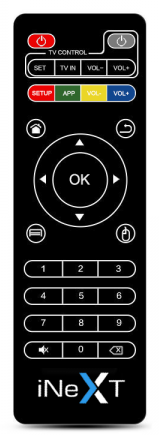
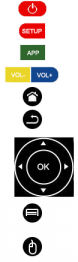 |
|
|||||||||
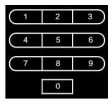 |
Цифрова клавіатура: вибір ТВ каналів або введення цифр |
|||||||||
|
MUTE - включення/вимкнення звуку BACKSPASE - видалення останнього символу |
||||||||||
 |
TV CONTROL - програмована секція
|
Дистанційне управління iNeXT TV 3 з пристроїв на ОС Android
Додаток «Android TV Remote Control» дозволить вам використовувати свій смартфон або планшет (на OС «Android») в якості пульта дистанційного управління для iNeXT TV 3. Цей додаток дозволить вам вибрати більш зручний для вас спосіб навігації: D-Pad або тачпад. Також , ви зможете використовувати для введення тексту як клавіатуру вашого пристрою, так і функцію голосового введення.
Для початку роботи необхідно:
-
Завантажити та встановити на мобільний пристрій додаток «Android TV Remote Control»;
-
Підключити iNeXT TV 3 та мобільний пристрій до однієї локальної мережі;
-
На приставці iNeXT TV 3 увімкнути функцію «Пульт». Для цього перейдіть у розділ «Налаштування»→«Пульти та аксесуари»→«Пульт». Виберіть значення «Увімкнути»
-
На мобільному пристрої запустіть додаток «Android TV Remote Control» та за допомогою пошуку знайдіть вашу приставку;
-
Введіть код авторизації, який з'явиться на екрані телевізора, на ваш мобільний пристрій;
-
Пристрій готовий до використання.
Інструкція з програмування пульта Д/У iNeXT TV 3
-
Вхід в режим програмування пульта відбувається за допомогою натискання білої кнопки «POWER» в секції «TV CONTROL». Затисніть білу кнопку «POWER», вона почне швидко блимати, тримайте її натиснотую до тих пір, доки вона не припинить блимати.
-
Виберіть одну з програмованих кнопок на пульті iNeXT TV 3 на яку потрібно записати команду, одноразово натисніть на неї та відпустіть, індикатор на кнопці почне блимати, зараз пульт готовий приймати ІК сигнал для запису.
-
Направивши один на одного ІК-діоди двох пультів (від телевізора та від iNeXT TV 2e) на відстані приблизно 1-2см, натисніть одноразово на пульті від телевізора необхідну кнопку, функцію якої ви хочете перенести. Якщо команда була прийнята, то індикатор блимне три рази і почне горіти безперервно, це значить, що команда записалася.
-
Далі можна продовжити записувати команди на інші кнопки, з пункту №2 даної інструкції. Навчити можливо будь-яку кнопку, яка знаходиться всередені секції «TV CONTROL», включаючи білу кнопку «POWER». Кнопки можна багаторазово перезаписувати.
-
Якщо ви записали усі команди та хочете вийти з режиму програмування, натисніть на будь-яку кнопку, розташовану за секцією «TV CONTROL» або просто почекайте 10 секунд, пульт сам вийде з режиму програмування.
Опис медіаплеєра iNeXT TV3 - взято з офіційного сайту iNeXT http://shop.inext.ua/shop/inext-tv3/